還在手動輸入字幕再逐句添加特效?省省你的頭發吧!但是很多視頻剪輯工具自帶的字幕樣式單調,而且需要手動輸入文字,完成一段視頻的字幕制作要耗費大量時間。看看小編是如何用萬彩特效大師快速生成字幕特效的吧。

一、添加字幕
打開萬彩特效大師,導入需要添加字幕的視頻,點擊左側工具欄中的“字幕”按鈕,添加字幕內容有三種方式:文本導入、手動輸入、音視頻導入。
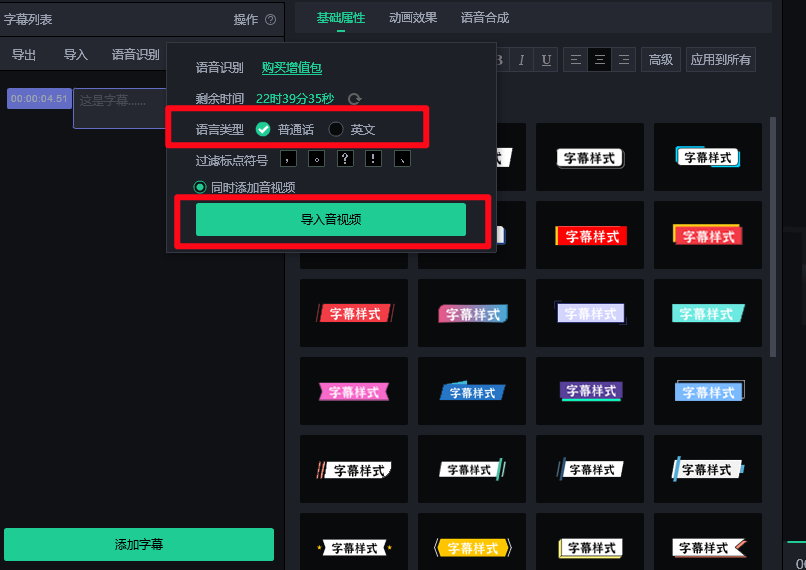
這里小編使用的是音視頻導入。選擇“語音識別”按鈕,在彈窗當中點擊“導入音視頻”,選擇已經準備好的視頻內容。播放視頻預覽一下,文件一導入語音即刻就識別出來了,速度驚人!
三種添加方式都非常方便,且合成速度快、準確率高。不僅可以導入字幕,我們還可以將生成好的字幕導出,保存為我們需要的格式。
二、制作特效
字幕添加成功后,修改字幕的基礎屬性,比如字體、字號、對齊方式、背景、顏色、透明度等,或者直接使用“高級”選項中的藝術字。在時間軸上單擊選擇任意文本,左上角面板當中添加進場與退場動畫,根據視頻風格選擇合適的動畫效果。字幕的動畫特效即制作完成。
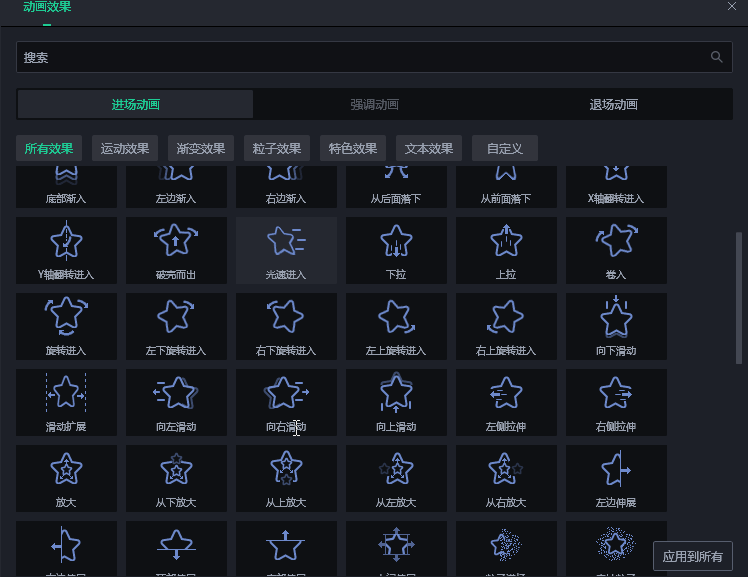
用對工具兩小時的工作量五分鐘就能搞定,趕緊試試小編的同款神器吧。
萬彩特效大師官方下載地址:http://www.hrddomp.cn/videoclipmaster/download/
